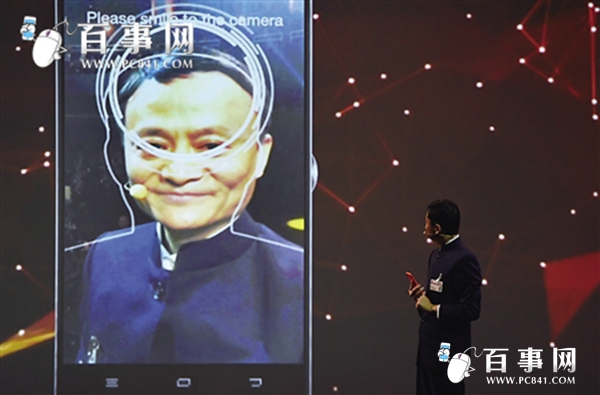萬盛學電腦網 >> 圖文處理 >> Photoshop教程 >> ps文字教程 >> 利用PS濾鏡制作放射文字教程
利用PS濾鏡制作放射文字教程
用濾鏡制作放射字是最快的,同時也有多種濾鏡組合可以選擇。其中用風濾鏡及極坐標是最漂亮的。這裡介紹的方法是用徑向模糊濾鏡,在模糊之前最好把文字邊緣部分用塗抹工具或畫筆等加強一下,這樣模糊後的放射效果更明顯。
最終效果

1、新建一個文件,大小為550X300像素,並填充黑色背景。創建一個新層,輸入如下文字,字體根據你原有字體選擇類似的即可。

2、這裡保持一個好習慣,復制文字圖層,並將復制圖層前的眼睛給取消,將其影藏。並將文字圖層“柵格化”。
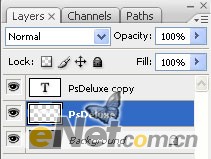
3、使用畫筆工具,在柵格化後的文字圖層上,如下圖繪制。

4、選擇菜單中的,“濾鏡>雜色>添加雜色“並如下圖設置。
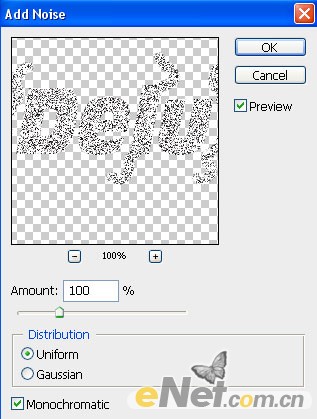

5、在選擇菜單中的“濾鏡>模糊>徑向模糊“將數值拉到最大,其他選項不變。
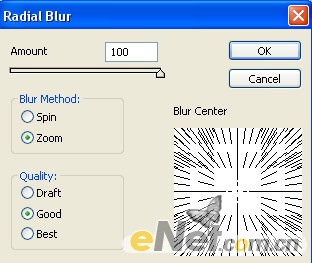
6、按住CTRL+F復制,並多次復制。

7、將復制出來的圖層,使用變換工具旋轉成不同的角度,放置在不同的位置,得到如下效果。

8、完成以後,點擊圖層視框下方的“創建新的圖層或調整圖層“選擇”色相/飽和度“並照下圖設置。
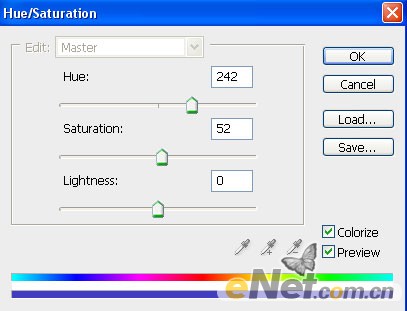

9、創建一個新層,填充黑色。選擇菜單“濾鏡>渲染>鏡頭光暈“如下圖調整參數。
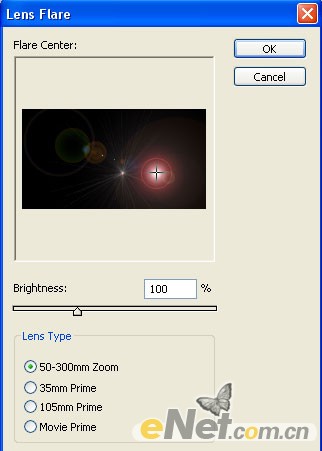

10、改變圖層的混合模式為“濾色“,並將圖層拖拽至色相/飽和度圖層的下方,得到如下效果。

11、下面我們在給文字做一些加工,來完成這個作品。選擇第二步復制的文字圖層,將文字顏色設置成黑色。選擇“混合選項“在其中”內發光“前打鉤,並入下圖設置。
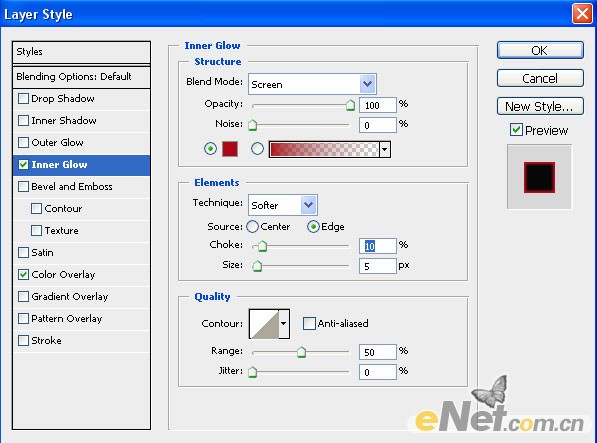
12、設置好後,在“外發光“前打鉤,並設置。
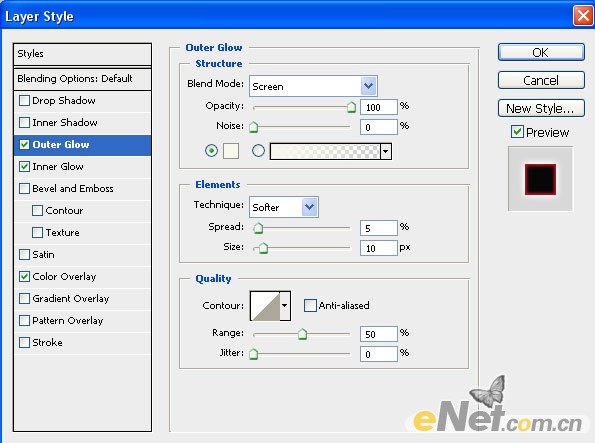
最終效果:

ps文字教程排行
軟件知識推薦
相關文章
copyright © 萬盛學電腦網 all rights reserved